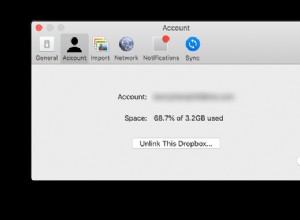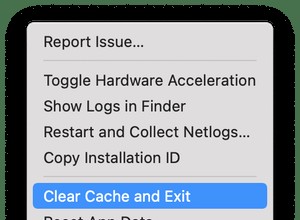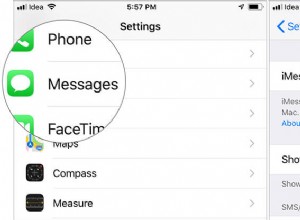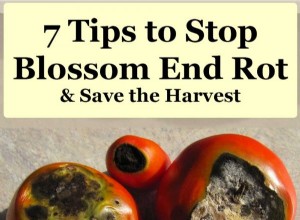عندما يكون لديك أكثر من جهاز Mac ، فهناك فرصة جيدة لأنك بحاجة إلى نفس المعلومات والمستندات والمجلدات والملفات مثل الآخر. في كثير من الأحيان ، يحتوي الجهاز في العمل على ما تحتاجه في المنزل - في المساء وعطلات نهاية الأسبوع - للتأكد من أنك على اطلاع كامل بآخر المستجدات وعلى استعداد للذهاب إلى العمل.
من المفيد دائمًا التأكد من أنك تعمل دائمًا على أحدث إصدار من مستند أو ملف ، لذا فإن القدرة على مزامنة جهازي Mac هي قوة عظمى لتوفير الوقت يحتاج الكثير منا إلى معرفتها. في هذه المقالة ، نتحدث عن أكثر الطرق فعالية لمزامنة جهازي Mac.
هل يمكنني مزامنة الملفات بين جهازي Mac؟
نعم ، لحسن الحظ ، يمكنك ذلك.
لقد سهلت Apple دائمًا الوصول عن بُعد من جهاز إلى آخر ، مما يعني أنه من السهل أيضًا مزامنة جهاز واحد أو أكثر من أجهزة Mac. وعلى الرغم من أنه يمكنك ذلك ، إلا أنك لا تحتاج دائمًا إلى برامج أو تطبيقات تابعة لجهات خارجية ، مثل Dropbox أو Google Drive. لكنها خيارات وسهلة الإعداد مثل الأنظمة والآليات المضمنة في macOS لمشاركة الملفات ومزامنتها.
تعتمد كيفية مزامنة الملفات جزئيًا على ما تستخدمه للعمل على الملفات المعنية. عند التعاون مع الزملاء ، قد يفضلون هم أو أنت استخدام Microsoft Office 365 و Google Docs. لذلك ، لا تتطلب مزامنة الملفات أنظمة أو برامج Apple أصلية. للوصول إلى هذه الملفات ، تحتاج إلى تسجيل الدخول إلى حساب Google أو Microsoft ذي الصلة ، والذي يمكن القيام به في السحابة من خلال متصفح الويب أو التطبيق.
ومع ذلك ، بافتراض أنك إما تعمل دون اتصال وتحتاج إلى المزامنة لاحقًا أو كل 24 ساعة ، أو أنك تستخدم تطبيق إنتاجي من Apple ، مثل Pages أو Numbers ، فهناك أدوات macOS لمزامنة جهاز Mac مع آخر.

مزامنة الملفات بين جهازي Mac
لحسن الحظ ، فإن مزامنة الملفات بين جهازي Mac بسيطة إلى حد ما.
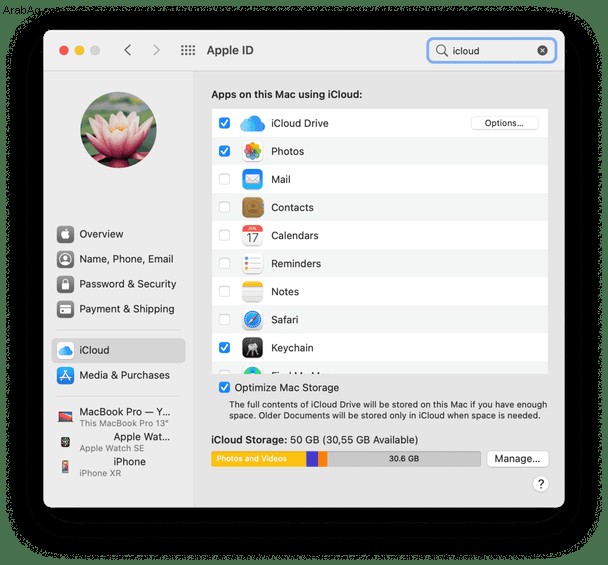
إحدى الطرق هي استخدام iCloud. عند توفير كلا الجهازين - سواء كان macOS MacBook أو iPhone أو iPad - يتم تسجيل الدخول إلى نفس معرف Apple ، فإن الملف الذي قمت بحفظه على أحدهما سيحفظ نفسه تمامًا على الآخر. لكن تذكر ، هذا يعني أيضًا أنه إذا قمت بحذفه على أحدهما ، فسيتم حذفه على الجهاز الآخر.
هذا يعني أنك ستعمل دائمًا على أحدث إصدار من أي مستند أو ملف ، بغض النظر عن الجهاز الذي تستخدمه. مثالي لأولئك الذين يحتاجون إلى ملفات محدثة ومزامنة باستمرار بين الأجهزة! بالإضافة إلى ذلك ، تعد هذه بالتأكيد واحدة من أكثر الطرق أمانًا ، حيث يمكنك الاستفادة من كل شيء ينتقل إلى Apple iCloud.
ماذا يحدث إذا لم تتم مزامنة أجهزة Mac؟
إذا لم تتم مزامنة جهازي Mac كما ينبغي ، فقد يكون أحدهما يعمل بنظام تشغيل أقدم. جعل الاتصال غير متوافق أو آمن كما ينبغي.
الحل هو تحديث macOS على الجهاز ذي الصلة ، وهناك عدة طرق للقيام بذلك. قبل تحديث نظام التشغيل ، قد يكون من المفيد أيضًا تنظيف أي ملفات ومجلدات ومقاطع فيديو وتطبيقات ونسخ احتياطي غير ضرورية ومكررة تشغل مساحة كبيرة.
حذف مخابئ النظام غير الهامة والمتقادمة
غالبًا ما تتسبب ذاكرات التخزين المؤقت القديمة التي أنشأتها تطبيقاتك في حدوث تعارضات في البرامج المختلفة. الأخبار السارة ، يمكنك حذفها وتحديث تجربة Mac الخاصة بك. تتمثل إحدى طرق تنظيف جهاز Mac وتحسين أدائه في أحد أقوى تطبيقات تنظيف Mac وأكثرها شيوعًا في السوق. CleanMyMac X موثق من قبل Apple باعتباره تطبيقًا آمنًا للاستخدام على أحدث إصدار من macOS.
- قم بتشغيل CleanMyMac X - يمكنك تنزيل نسخة مجانية من هنا.
- انقر على "نظام غير هام".
- ضمن عملية الفحص ، يجب أن يُظهر لك أي ملفات وأي ملفات غير مهمة وفوضى تحتاج إلى حذف.
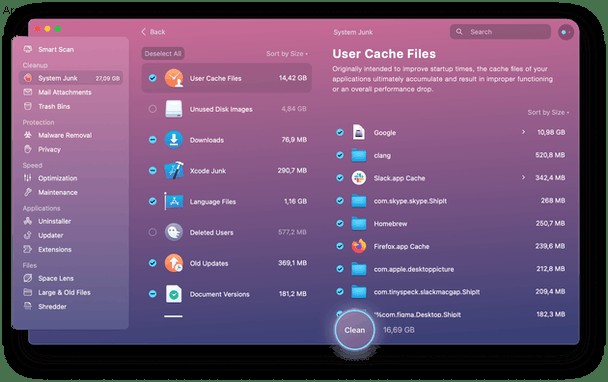
في حالتي ، تمكنت من إزالة 5.3 غيغابايت من الملفات غير المرغوب فيها غير المفيدة من محرك الأقراص الخاص بي. ما يمكنك فعله أيضًا عند مواجهة مشكلة في توصيل جهازي Mac هو تحديث جميع برامجك . عادةً ، يُصدر المطورون تصحيحات لحالات عدم التوافق التي تم اكتشافها مسبقًا ، لذا فإن تحديث كل شيء يعد وسيلة جيدة.
لتحديث جميع البرامج الموجودة على جهاز Mac الخاص بك دفعة واحدة ، يمكنك الاعتماد مرة أخرى على CleanMyMac X. انقر فوق علامة التبويب Updater في الشريط الجانبي. ثم حدد التطبيقات من القائمة ، وانقر على "تحديث".
قد يحتاج Mac الخاص بك إلى إعادة التشغيل بمجرد انتهاء التحديثات. بمجرد إعادة تشغيل Mac ، لن تكون المزامنة مع جهاز آخر ، سواء باستخدام iCloud أو تطبيق جهة خارجية ، مشكلة بعد الآن.